同一个Word文档怎样设置不同的页边距?
在Word文档编辑中,如何根据需要为图表或特定部分设定独立的页边距?
1、 打开Word文档,把鼠标光标放到上一页文本结束的位置。
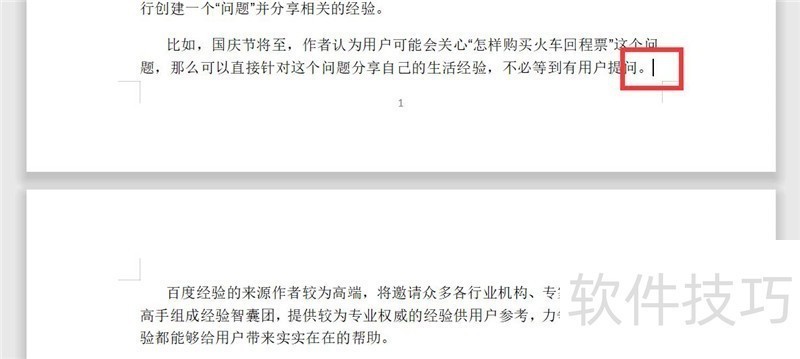
2、 点击工具栏“插入”。
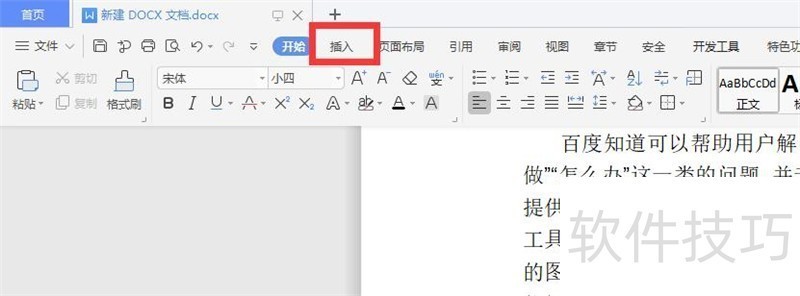
3、 点击“分页”,在下拉菜单中,点击“下一页分节符”。
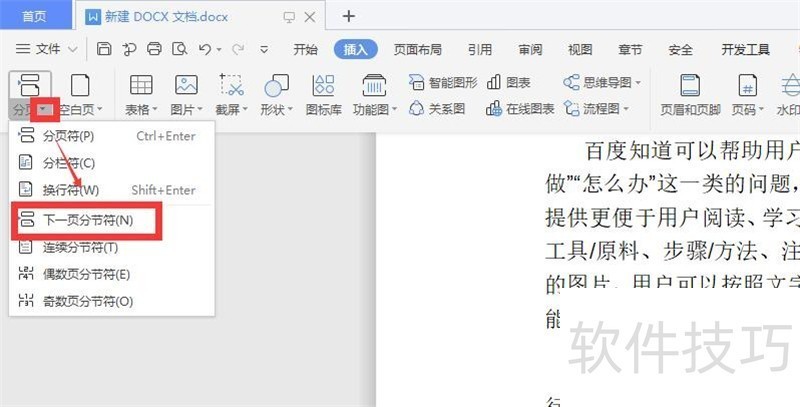
4、 再把鼠标光标放到下一页文廊耕本结束的位置。
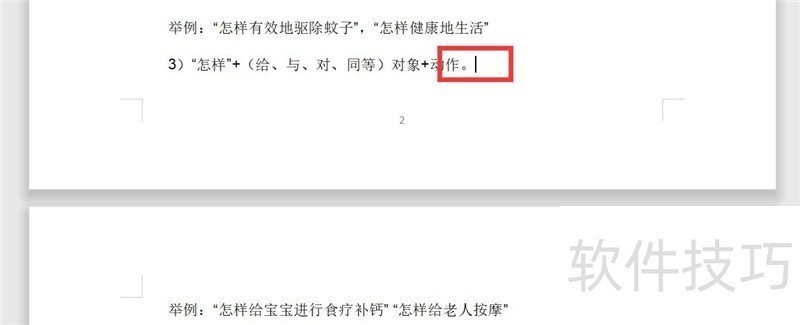
5、 再进行一次插入伐倘追分节符操作,即点击工具栏“插入”,点击巨帽“分页”后,在下拉菜单中,点击“下一页分节符”。
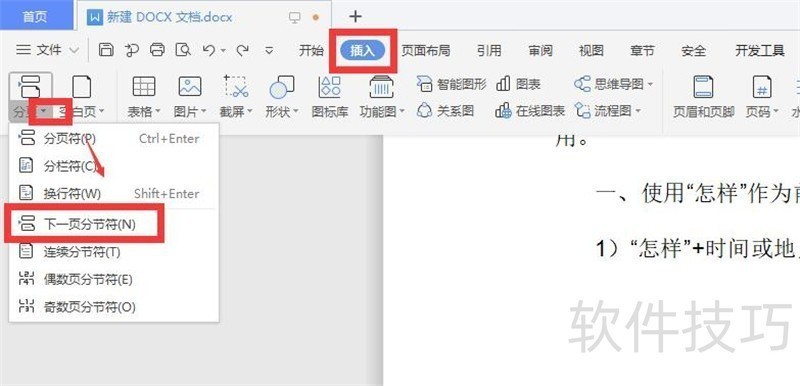
6、 点击工具栏“章节”后,点击“章节导航”,此时,文档已经被分割成了3个独立的章节。
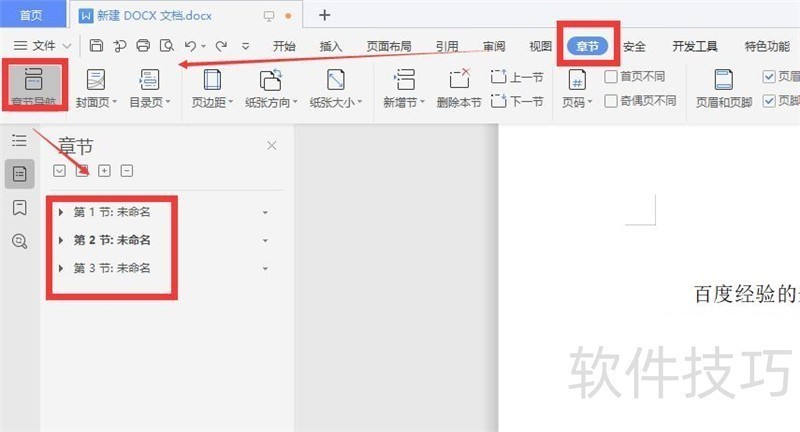
文章标题:同一个Word文档怎样设置不同的页边距?
文章链接://m.i-boarding.com/jiqiao/204933.html
为给用户提供更多有价值信息,ZOL下载站整理发布,如果有侵权请联系删除,转载请保留出处。
相关软件推荐
其他类似技巧
- 2024-08-21 18:11:02Word文档中标题序号与文字间距太大怎么办?
- 2024-08-21 18:06:02Word如何插入大括号
- 2024-08-21 17:59:01Word怎么让插入的上箭头标注内部没有填充颜色
- 2024-08-21 17:42:01Word如何插入同心圆
- 2024-08-21 17:20:02怎么在Word文档插入无填充颜色的右边单圆角矩形
- 2024-08-21 17:08:02如何利用Word查询汉语拼音
- 2024-08-21 15:54:02Word怎么让插入的手动输入内部没有填充颜色
- 2024-08-21 15:49:02教你用Word设计制作漂亮精美的创意课程表!
- 2024-08-21 15:28:01Word如何控制项目编号和文字间的距离
- 2024-08-21 15:18:02如何去除word里面的空格??
Microsoft Office Word2007软件简介
Microsoft Office Word 2007 是一款老牌的办公软件套装,可以实现办公软件最常用的文字、表格、演示等多种功能。word2007内存占用低,运行速度快,体积小巧。word2007具有强大插件平台支持,免费提供海量在线存储空间及wps文字文档模板,支持阅读和输出PDF文件,全面兼容微软Office97-2010格式(doc/docx/xls/xlsx/ppt/p... 详细介绍»









